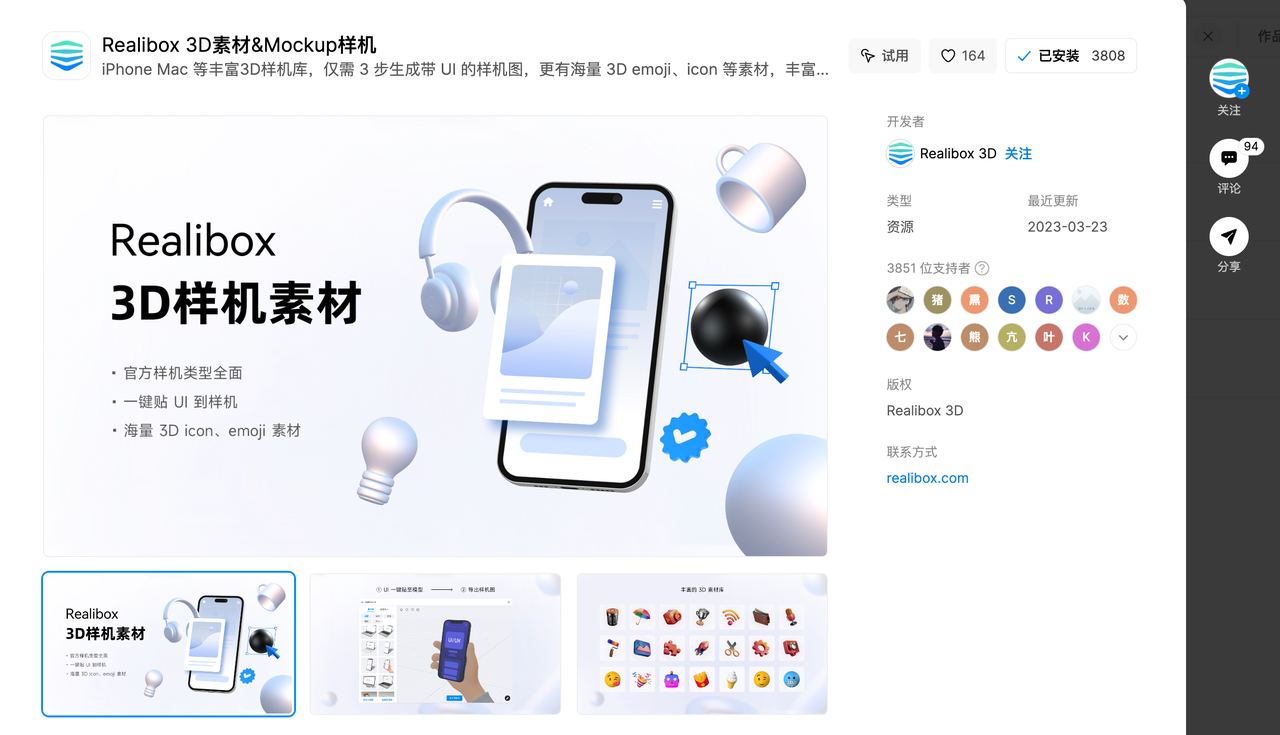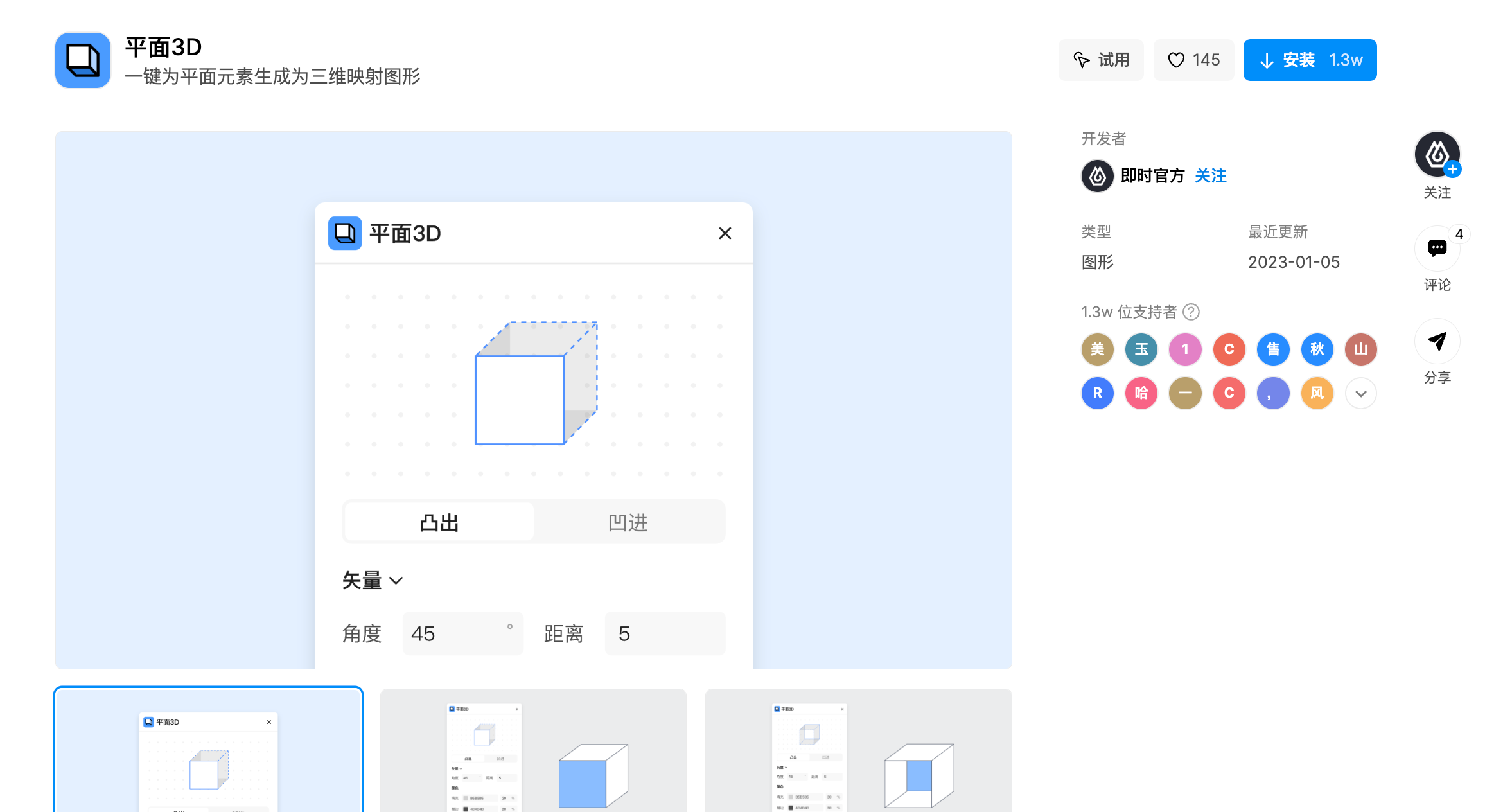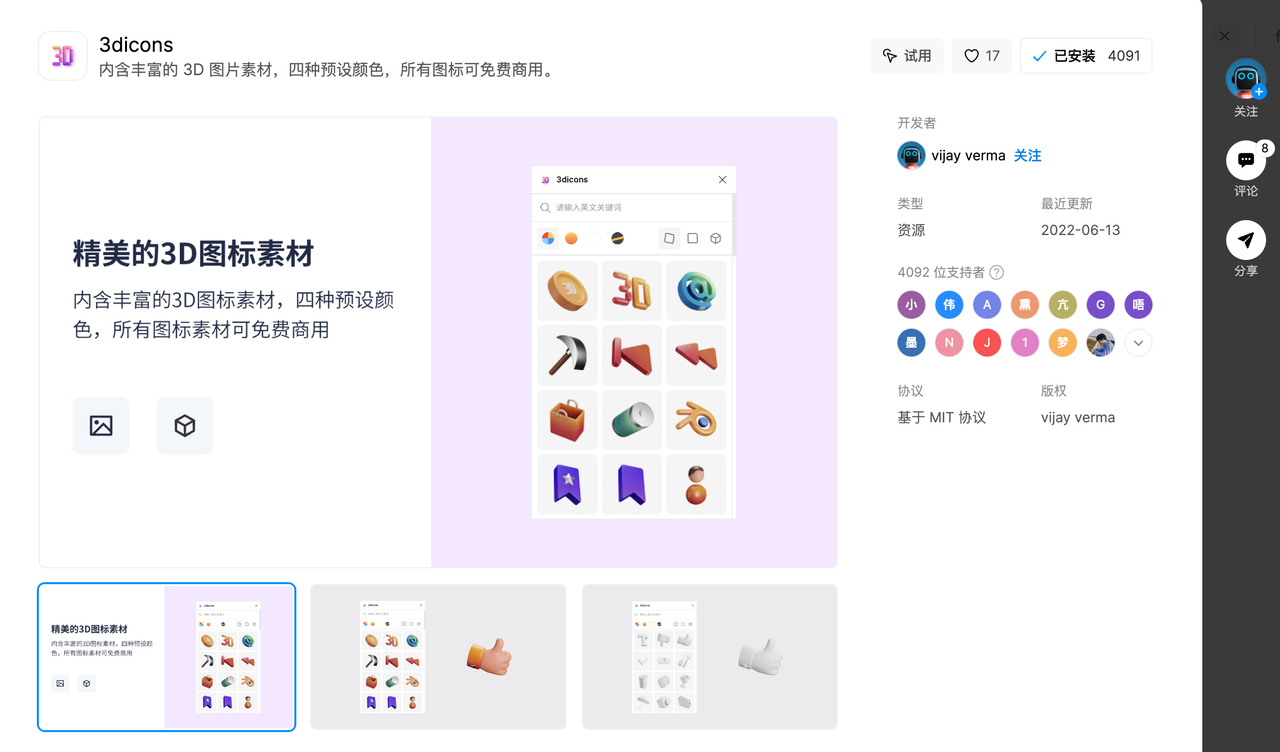PS怎么用3D模式做立体字?
更新时间:2025-12-02 16:28:53
今天,本文将为大家介绍如何使用 PS 制作 3D 立体字。使用 PS 制作 3D 立体字,首先打开软件并新建画布,输入想要制作的字体并转换为形状,然后点击菜单栏中的 “3D”-“从所选路径新建 3D 模型”,进入 3D 模型的工作界面,选择字体的不同面进行材质设置,并在 “无限光” 和 “环境” 中进行调整,最后点击 “渲染” 按钮进行渲染,导出 web 格式 JPG 后双击查看效果。怕麻烦?使用 “在线网页版 PS”—— 即时设计,一键生成 3D 文字、图形、图标,等待几秒钟即可,超方便!
1、PS怎么用3D模式做立体字?
首先,我们要打开 PS 软件,并新建一个画布。
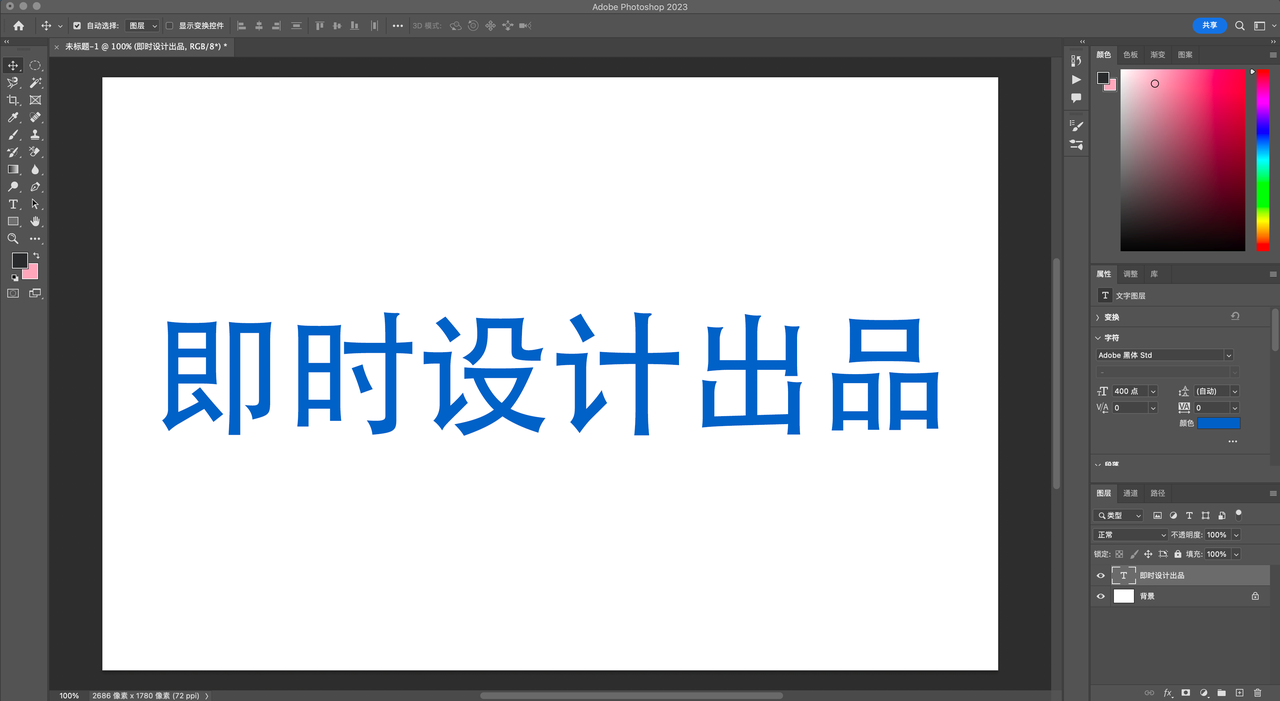
接着,使用文字工具输入想要制作的字体,注意选取一个比较粗的字体,方便之后的 3D 效果制作。
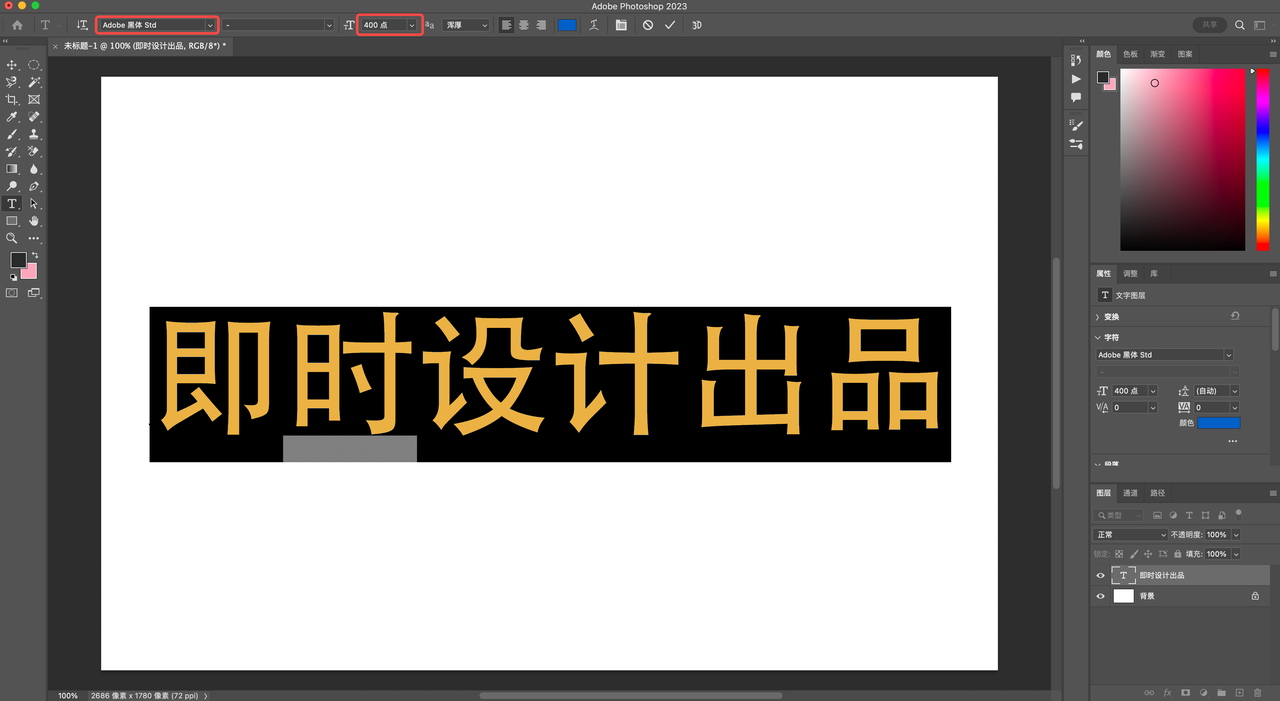
然后,在顶部的文字工具属性栏中,选择一个合适的字体。接下来,在右下角的图层中,选择刚创建的文字层,鼠标右键点击 “转换为形状”。
在顶部菜单栏中,点击 “3D”-“从所选路径新建 3D 模型”。点击后会弹出一个提示框,询问是否切换到 3D 工作区,建议点击 “是”,方便之后的 3D 效果制作。
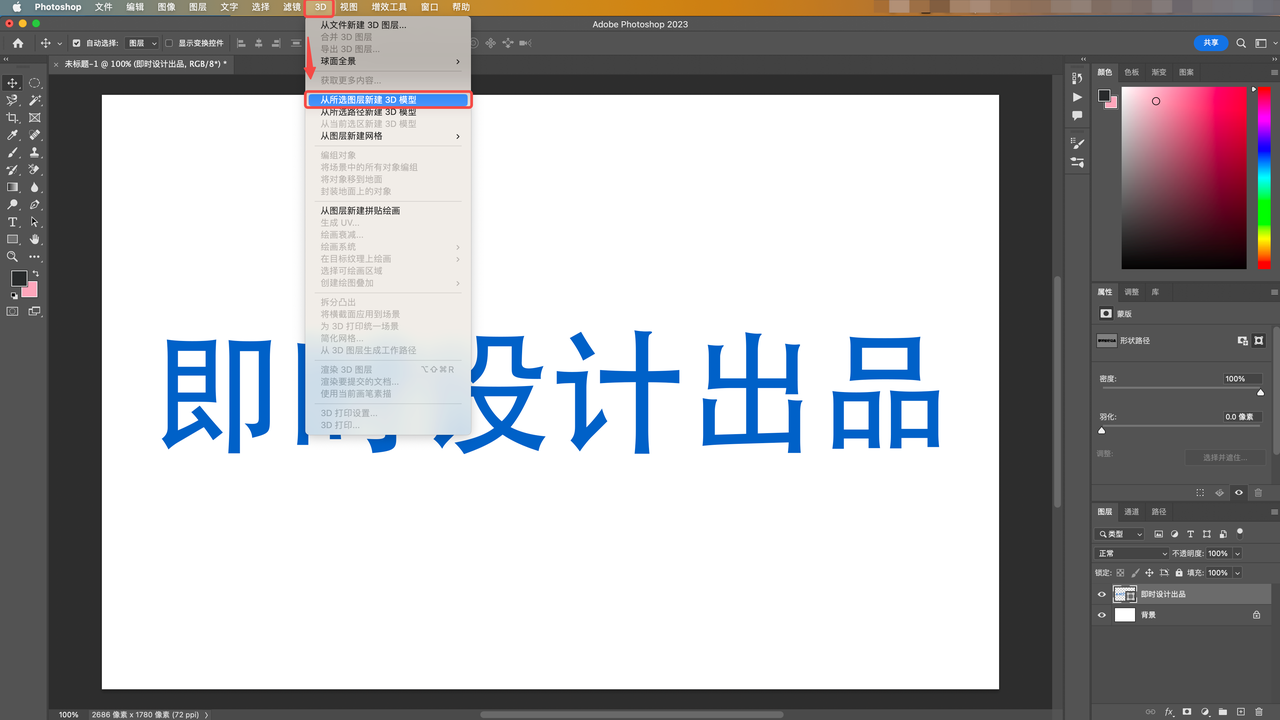
点击后会出现一个提示弹窗,提示你是否切换到 3D 工作区,建议点击【是】,方便之后的 3D 效果的制作。

点击后就直接进入到了 3D 模型的工作界面。

接下来,我们就直接进入到了 3D 模型的工作界面。在左下角的圆球图标处,可以变换 3D 相机的角度。点击圆形图标右边的箭头,则可以移动字体的前后、左右位置。接着,在右下角的 3D 模块中,选择字体的钱膨胀面,并在顶部设置字体的材质,选择你想使用的材质球。然后,我们再用同样的方法设置前斜面、凹凸、后斜面、后膨胀的材质。
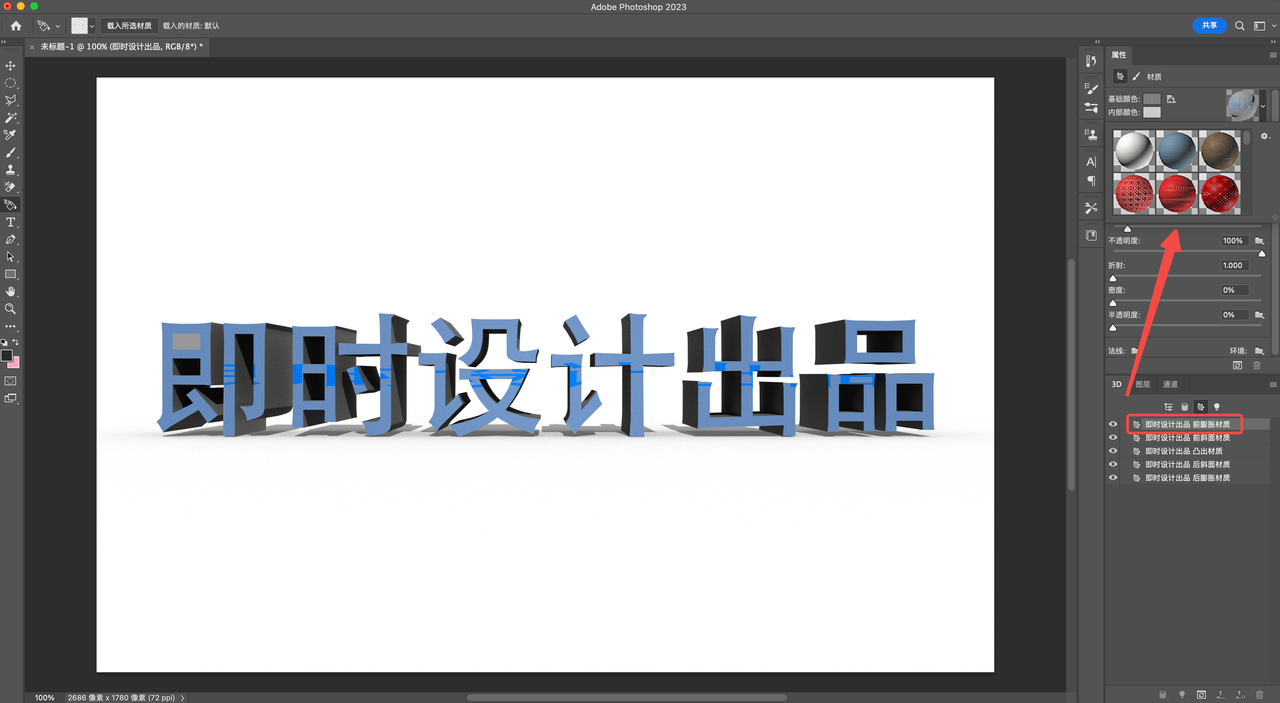
接下来,选择右下角的“无限光”,在顶部调整设置,并调整打光的角度。然后,再点击右下角的“环境”,并在顶部设置环境的一些参数。
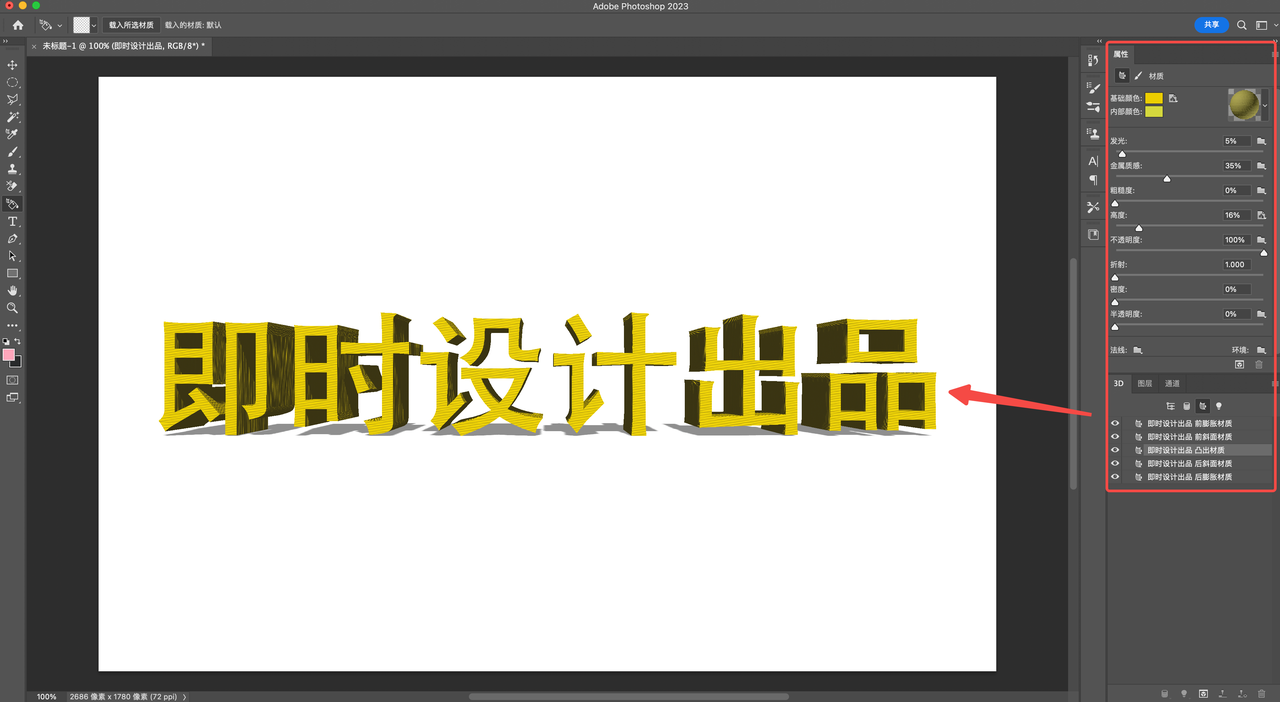
最后,设置完成后,点击右下角的 “渲染” 按钮。PS 会自动开始对图片进行渲染,时间可能会有点长,所以需要耐心等待。渲染完成后,我们可以导出 web 所用格式 JPG(快捷键 CTRL+SHIFT+ALT+S)。双击打开导出的 JPG 图片,我们就可以看到制作出的 3D 立体字效果啦!希望这个简单的教程能够对大家有所帮助,快来尝试一下吧!

2、“在线网页版 PS”一键生成 3D 样式
2.1 Realibo x 3D 素材 &Mockup 样机插件
👇点击图片即可免费使用这个工具一键生成 3D 样式素材,iPhone Mac 等丰富 3D 样机库,仅需 3 步生成带 UI 的样机图,更有海量 3Demoji、icon 等素材
2.2 平面 3D 插件
👇点击即可免费使用这个工具一键生成 3D 样式素材,一键为平面元素生成为三维映射图形
2.3 3dicons 插件
👇点击即可免费使用这个工具一键生成 3D 样式素材,内含丰富的 3D 图片素材,四种预设颜色,所有图标可免费商角。
以上就是关于「PS怎么用3D模式做立体字?」的全部内容,总之,使用 PS(Photoshop)制作 3D 立体字并不难,只需要按照一定的步骤进行操作,就可以制作出令人惊叹的效果。首先,要确保选取合适的字体和材质,然后在 3D 模型的工作界面中进行各种设置和调整。最后,点击渲染按钮并导出图片,就可以查看制作出的 3D 立体字效果了。更推荐你使用被很多人称为 “在线版 PS” 的即时设计,一键生成 3D 样式,更便捷更高效!希望这篇教程能够对初学者有所帮助,也欢迎大家多多尝试,探索出更多的制作技巧和效果。